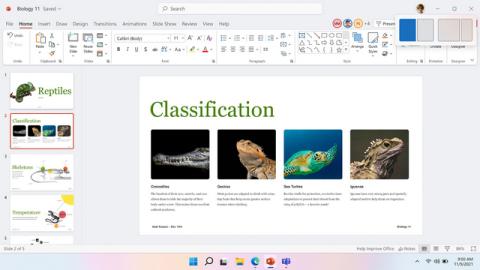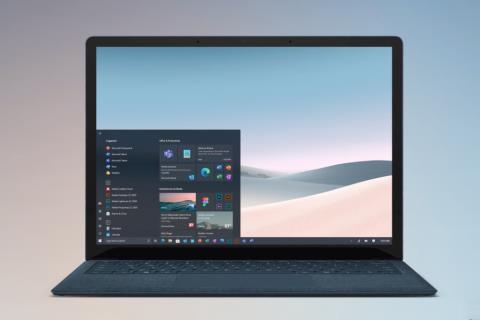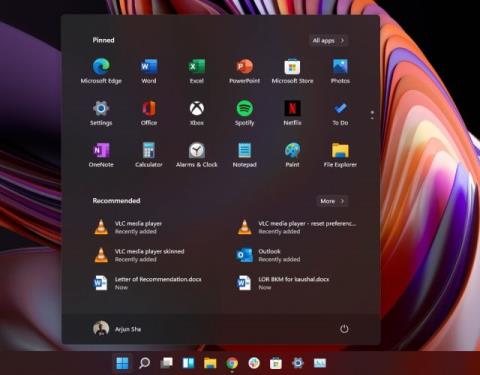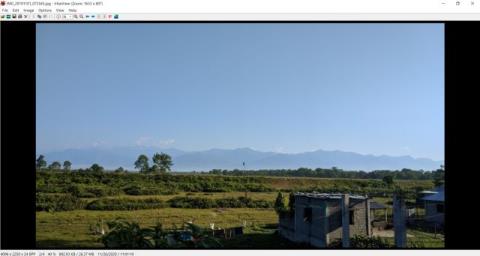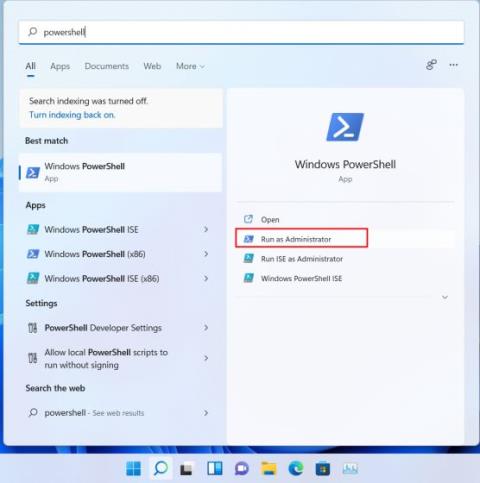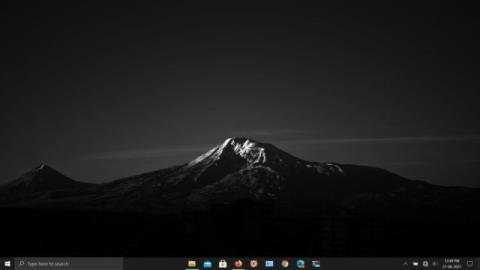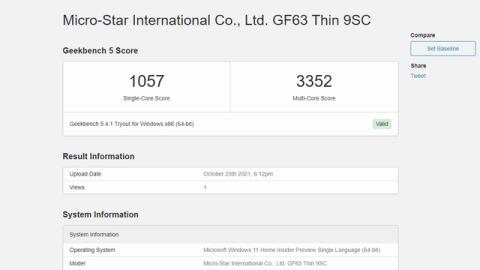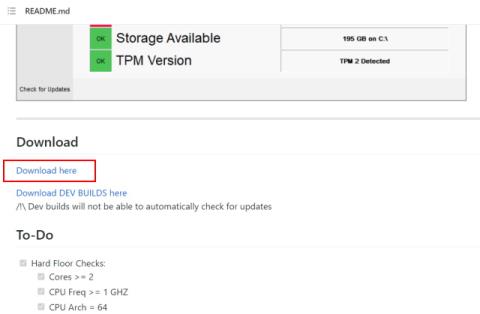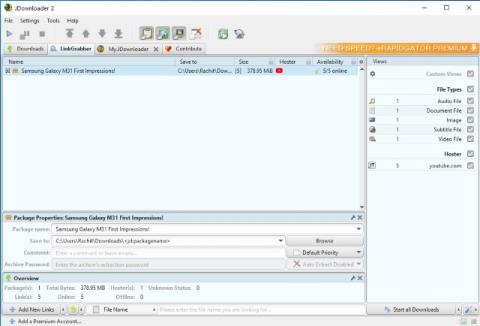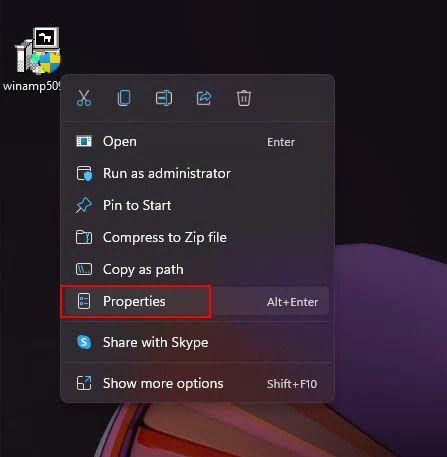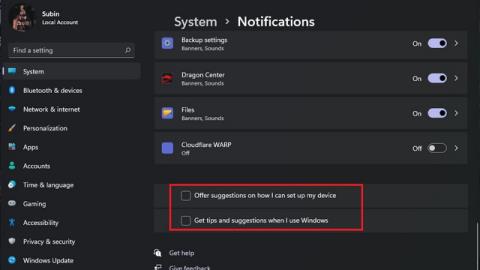Windows 11 PCで古いコンテキストメニューを取り戻す方法
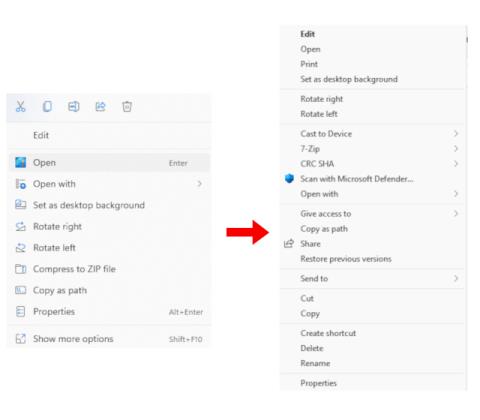
Windows 11 で古いコンテキスト メニューを元に戻す 2 つの簡単な方法を次に示します。サードパーティ ツールまたはレジストリ エディターを使用できます。
長年にわたるすべての Windows リリースの中で、Windows 11 は重要な機能とエキサイティングな新しい UI アップグレードの両方を備えた優れたオペレーティング システムであることが判明しています。この記事では、 Windows 11の最高の機能をすべて見つけることができます。興味深いのは、Microsoft がWindows 10 から Windows 11 への無料アップグレードを提供していることです。ただし、多くの Windows 10 ユーザーは、 TPM の問題により Windows 11 に切り替えることができません。それにもかかわらず、Windows 10 で Windows 11 の機能を取得したい場合は、以下のガイドに従ってください。新しい Windows 11 機能を Windows 10 に導入しようとしました。
Windows 10 (2021) で Windows 11 の機能を入手する
この記事では、今すぐ Windows 10 に引き継ぐことができる Windows 11 の 10 の機能を含めました。下の表を展開して、クリックするだけで関連する部分に移動できます。
目次
1.中央のタスクバー
Windows 11 の重要な機能の 1 つは、フライアウト ランチャーを備えた中央のタスク バーです。Windows 10 で新しい Windows 11 のスタート メニューを取得することはできませんが、タスク バーを中央に配置することはできます。タスクバーを中央に移動し、他のいくつかのカスタマイズも可能にするTaskBarXという人気のあるアプリが既にあります。Windows 10 で Windows 11 スタイルの中央に配置されたタスク バーを取得する方法についての専用ガイドを作成しました。このチュートリアルをチェックしてください。

2. Windows PC で Android アプリを実行する
Android アプリのサポートは、Windows 11 ではまだ正式にサポートされていませんが、エミュレーターを介してWindows 10 で実行できます。Windows 10 に最適な Android エミュレーターのリストは既に作成されています。
そうは言っても、ここではアプローチに基本的な違いがあります。エミュレーターは分離されたコンテナーで実行されますが、Windows 11 の Android アプリはネイティブで実行されることになっており、Bluestacks、Nox Players などのエミュレーターよりもはるかに優れたパフォーマンスをもたらします。Microsoft が Windows 11 で Android アプリを実行しようとしている方法については、 Project Latteの説明を読むことで理解を深めることができます。

3. スナップ レイアウトの FancyZones
Windows 11 の新しいスナップ レイアウト機能が非常に役立つことがわかった場合でも、Windows 10 PC でも同じ機能を利用できます。Microsoft の公式PowerToys アプリを使用すると、好みに応じてスナップ レイアウトを作成できます。最新のアップデートでは、Windows 11 と同様の高度なグリッド サイズとレイアウトを作成できるようになりました。

PowerToys には他にもいくつかの機能がありますが、スナップ レイアウトのような機能を Windows 10 に導入するには、FancyZones を探す必要があります。それ以外にも、AquaSnap (無料、有料版は $18 から) をチェックできます。これはさらに高度で機能が豊富です。
4. 最新のファイル エクスプローラー
Windows 11 のファイル エクスプローラーは大幅な変更はありませんが、外観を一新する雲母効果が付属しています。次のセクションで説明する新しいコンテキスト メニューもあります。そのため、Windows 10 PC で最新の洗練されたファイル エクスプローラーを使用する場合は、Microsoft Store からファイル アプリ (無料) を入手することをお勧めします。タブをサポートし、必要なすべての高度な機能を備えた、魅力的で機能的なファイル エクスプローラーです。

5. モダンな UI 要素
Windows 11 には、Wi-Fi への接続、Bluetooth デバイスへのアクセス、音量の調整、明るさの変更を行うことができる新しいフライアウト クイック設定パネルがあります。見た目がモダンで、とても気に入っています。Windows 10 で同様のクリーンな Windows 11 の外観を得たい場合は、ModernFlyouts が最適です。

これはアクション センターを置き換えるものではありませんが、サウンド、明るさ、または機内モードのホットキーを押すと、角が尖った Metro UI ではなく、角が丸くなった最新のフライアウト UI が表示されます。最良の部分は、無料であり、ダークモードもサポートしていることです.
Microsoft Store から ModernFlyouts をインストールします (無料)
6. Windows 10 でウィジェット パネルを取得する
美しいガラス板のように見えるウィジェット パネルは、Windows 11 に新しく追加されたように見えるかもしれませんが、実際には、Windows 10 で最近リリースされた「ニュースと興味」機能の改良版です。
Windows 10 20H2、2004、または 21H1 を実行している場合は、タスクバーからウィジェット パネルにアクセスできます。このオプションが利用できない場合は、タスクバーを右クリックして [ニュースと関心] を有効にします。タスクバーに天気ウィジェットが表示され、クリックするとウィジェット パネルが表示されます。このようにして、Windows 10 でさらに別の新しい Windows 11 機能を体験できます。

それに加えて、ウィジェットを作成し、いくつかのデスクトップ UI 要素をカスタマイズできる、非常に人気のある Rainmeter アプリをチェックすることもできます。 リンクされた記事から、Rainmeterの最高のスキンをチェックできます。
7. 更新された Office アプリ
Windows 11 では、Microsoft はデスクトップ Office アプリの外観も変更しており、アプリが新しい UI の美学と完全に同期するようにしたいと考えています。最近、Microsoftは最新の UI 変更を含む Office Insider ビルドをリリースしました。
Word や PowerPoint など、お気に入りの Microsoft Office アプリの角が丸くなったり、新しいアニメーションが追加されたり、UI のスケーリングが改善されたりしました。そして最も重要な点は、更新された Office アプリが Windows 11 だけでなくWindows 10 にも導入されることです。

これらの変更をテストしたい場合は、ベータ チャネルで Office Insider に参加して、Windows 10 PC で最新の Office アプリを入手できます。Office アプリの 1 つを開き、[アカウント] -> [Office Insider] -> [ベータ チャネルに参加]に移動します。最後に、「Office Updates」の下にある「今すぐ更新」をクリックします。更新が完了すると、Windows 10 コンピューターの Office アプリで Windows 11 の美学を体験できるようになります。
8. Windows 11の壁紙
これをはっきりさせてください。ビジュアルのリフレッシュとは別に、Windows 11 の壁紙は、Microsoft の次世代 OS の最も優れた点です。Captured Motion、Flow、Sunrise、Glowなどの完璧にデザインされた壁紙は、入手できる最高のデスクトップ壁紙の一部です。
はい、Windows 11 から壁紙を抽出しました。Windows 10 でも使用できます。Windows 10 PC に新鮮な外観をもたらします。記事にアクセスして、Windows 11 の壁紙をすぐにダウンロードできます。

9. 整理整頓の右クリック コンテキスト メニュー
Windows 11 の過小評価されている機能の 1 つは、新しいコンテキスト メニューです。これは、ゼロから構築され、さわやかな外観を備えています。言うまでもなく、高度なオプションのほとんどもここで利用できます。さらに、2 番目の Windows 11 プレビュー ビルド (22000.65)で、マイクロソフトは最大の不満に対処し、[更新] ボタンを復活させました。
UI に関しては、Windows 10 で同じコンテキスト メニューを取得することはできませんが、少なくとも整理することはできます。Windows 10 の右クリックをカスタマイズして最大限に活用する方法に関する便利なガイドに従うことができます。これにより、コンテキスト メニューが最小限ですっきりとした外観になります。

10. 新しい Microsoft ストア
Windows 11 の新しい Microsoft Store は、非常にクリーンであると称賛されており、実際に使用できます。現在、新しい Microsoft Store は Windows 11 でのみ利用できますが、Microsoft はWindows 10 でも利用できるようになることを確認しています。

タイムラインに関しては、Windows 10 ユーザーは 9 月より前に新しい Microsoft Store を入手するか、今秋に Windows 11 の安定版ビルドが開始された後に入手できる可能性があります。そうは言っても、正式リリース前に新しい Microsoft Store を Windows 10 にインストールする方法が見つかった場合は、お知らせします。そしておそらく、Microsoft は Windows 10 でネイティブ Android アプリのサポートも提供するでしょう。
Windows 10 で Windows 11 の機能をすぐに使用する
Windows 11 は、休眠していると感じ始めていた Windows エコシステムに新たな息吹を吹き込みました。Windows 10 を使い続けるつもりなら、心配はいりません。Windows 10 で Windows 11 の機能をサイドロードする新しい方法を提供します。これ以降、主要な機能の更新は行われません。とにかく、それは私たちからのすべてです。
お使いの PC が Windows 11 と互換性があるかどうかを確認したい場合は、リンクされた記事にアクセスしてください。既に Windows 11 を使用していて、エクスペリエンスが気に入らない場合は、ここでWindows 11 から Windows 10 にロールバックする方法を学習できます。ご不明な点がございましたら、以下にコメントしてお知らせください。
Windows 11 で古いコンテキスト メニューを元に戻す 2 つの簡単な方法を次に示します。サードパーティ ツールまたはレジストリ エディターを使用できます。
Windows 11 SE は、Microsoft の学生向けの新しいクラウド ファースト オペレーティング システムです。Windows 11 SE と Windows 11 の違いを確認してください。
Windows 11 が Windows 10 および 7 ユーザーへの無料アップグレードになるかどうか疑問に思っていますか? そうですね、確かな証拠が見つかりました。
Microsoft は、今後の Windows 10 Sun Valley (21H2) アップデートで大幅なビジュアル オーバーホールを予定しています。これについて知っておくべきことはすべてここにあります。
Windows 11 Insider Preview ビルド 22000.51 が公開され、Windows 11 の新機能の厳選されたリストが表示されます。リストをチェックしてください。
Windows 用のフォト ビューアー アプリをお探しですか? 2022年に使用できるWindows 10(無料および有料)用の12の最高のフォトビューアーを次に示します.
Windows 11 の膨張を完全に解消し、ジャンクウェア、不要なアプリ、スタブ、宣伝広告、バックグラウンド追跡サービスを削除する方法をご覧ください。
このガイドに従って、Windows 10 で Windows 11 の機能をすぐに入手してください。スナップ レイアウトから中央のタスクバーまで、すべてを網羅しています。
WSA と Bluestacks の比較について知りたいですか? Android 用 Windows サブシステムと Bluestacks の詳細な比較については、こちらをご覧ください。
リストから Windows 10 に最適な動的壁紙を見つけてください。macOS のダイナミックな壁紙からアニメのライブ壁紙まで、このリストのすべてを見つけることができます
以下の方法で、正規の Windows 10 キーを簡単に入手できます。2022 年には、新しい Windows キーをはるかに安い価格で購入することもできます。
MicrosoftのPCヘルスチェックアプリは、このPCはWindows 11を実行できないというエラーを説明していません. そのため、WhyNotWin11 アプリを使用して正確な理由を見つけてください。
ダウンロードを管理し、高速化するダウンロード マネージャーをお探しですか? Windows PC (Windows 10、8、7、および XP) 用の 10 の最高のダウンロード マネージャー (無料および有料) を次に示します。
互換モードを使用すると、Windows 10 および Windows 11 PC で古いソフトウェアを実行できます。不足している OCX または DLL ファイルをインストールする必要はありません。
この記事では、PC を最大限に活用するために今すぐ変更する必要がある Windows 11 の最適な設定をすべて見つけます。